В этой статье рассказано, как эффективно восстановить удаленные файлы с жесткого диска с помощью программы EaseUS. Скачайте программу и восстановите удаленные файлы с жесткого диска компьютера в Windows 10/8/7 прямо сейчас.
Что делать, если вы удалили файлы с жесткого диска ПК или очистили корзину? Отныне нам не нужно самим разбираться в процессе восстановления потерянных данных. Мы предоставляем вам руководство по восстановлению удаленных файлов с жестких дисков, таких как HP, Asus или Dell и других.
Почему же восстановить удаленные файлы возможно
Существует распространенное заблуждение, что при удалении файлов данные полностью стираются с жесткого диска компьютера. Дело в том, что каждый раз, когда файл удаляется на жестком диске, он не стирается безвозвратно мгновенно.
На самом деле, только крошечный бит информации, которая указывает на расположение файла на жестком диске стирается. Этот указатель, наряду с другими указателями для каждой папки и файла на жестком диске, сохраняется в разделе. При удалении файла указателя фактический же файл становится невидимым для операционной системы. Жесткий диск будет записывать новые данные в доступной области, где находится срытый старый файл.
Восстановление данных с помощью EaseUS Data Recovery Wizard // Теперь не надо идти в сервис-центр
Только если данные жесткого диска не перезаписаны, есть шанс восстановить удаленные файлы с жесткого диска. Если файл находится в корзине, ознакомьтесь с руководством восстановления удаленных файлов из корзины.
Как восстановить удаленные файлы с жесткого диска
Лучшим способом восстановить удаленные данные является найти надежное и простое в использовании программное обеспечение для восстановления файлов. А главное, которое подходило бы для восстановления данных во всех случаях их потери.
Восстановление данных в Easeus Data Recovery Wizard
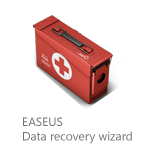
В этой статье рассмотрим очередную программу, позволяющую вернуть утраченные данные — Easeus Data Recovery Wizard. В различных рейтингах программного обеспечения для восстановления данных за 2013 и на 2014 год (ага, есть уже и такие) данная программа входит в топ-10, хоть и занимает последние строчки в десятке.
Причина, по которой я хотел бы обратить внимание на данное ПО заключается в том, что несмотря на то, что программа платная, есть и её полнофункциональный вариант, который можно скачать бесплатно — Easeus Data Recovery Wizard Free. Ограничения заключаются в том, что бесплатно можно восстановить не более 2 Гб данных, а также отсутствует возможность создания загрузочного диска, с помощью которого можно было бы восстановить файлы с компьютера, который не загружается в Windows. Таким образом, можно воспользоваться качественным программным обеспечением и при этом ничего не платить, при условии, что вы укладываетесь в 2 гигабайта. Ну, а если программа понравится — ничто не мешает ее купить.
Как Восстановить Удалённые Файлы? EaseUS Data Recovery Wizard
Также вам могут пригодится:
- Лучшие программы для восстановления данных
- 10 бесплатных программ для восстановления данных
Возможности восстановления данных в программе
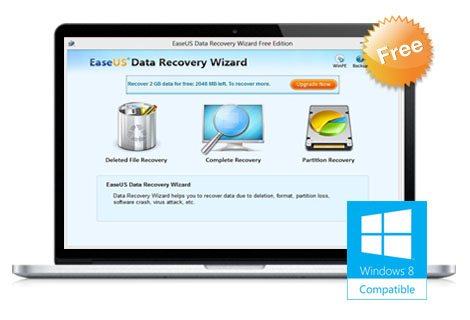
Программа поддерживает восстановление данных как в Windows (8, 8.1, 7, XP), так и в Mac OS X. А вот то, что говорится о возможностях Data Recovery Wizard на официальном сайте:
- Бесплатная программа для восстановления данных Data Recovery Wizard Free — лучшее решение для того, чтобы решить все проблемы с потерянными данными: восстановить файлы с жесткого диска, в том числе внешнего, флешки, карты памяти, фотоаппарата или телефона. Восстановление после форматирования, удаления, повреждения жесткого диска и вирусов.
- Поддерживается три режима работы: восстановление удаленных файлов с сохранением их имени и пути к ним; полное восстановление после форматирования, переустановки системы, неправильного выключения питания, вирусов.
- Восстановление потерянных разделов на диске, когда Windows пишет, что диск не отформатирован или не показывает флешку в проводнике.
- Возможность восстановить фотографии, документы, видео, музыку, архивы и другие типы файлов.
Вот так. В общем, как и положено, пишут, что подойдет для всего, что угодно. Попробуем восстановить данные с моей флешки.
Проверка восстановления в Data Recovery Wizard Free
Для проверки работы программы я подготовил флешку, которую предварительно отформатировал в FAT32, после чего записал некоторое количество документов Word и фотографий JPG. Часть из которых разложил по папкам.

Папки и файлы, которые нужно будет восстановить с флешки
После этого я удалил все файлы с флешки и отформатировал ее в NTFS. А теперь, посмотрим, поможет ли мне бесплатная версия Data Recovery Wizard вернуть все мои файлы. В 2 Гб я укладываюсь.

Главное меню Easeus Data Recovery Wizard free
Интерфейс программы прост, хоть и не на русском. Всего три иконки: восстановление удаленных файлов (Deleted File Recovery), полное восстановление (Complete Recovery), восстановление разделов (Partition Recovery).

Думаю, мне подойдет полное восстановление. При выборе этого пункта появляется возможность выбрать типы файлов, которые требуется восстановить. Оставлю фотографии и документы.

Следующий пункт — выбор накопителя, с которого нужно произвести восстановление. У меня это диск Z:. После выбора диска и нажатия кнопки «Далее» начнется процесс поиска потерянных файлов. Процесс занял чуть более 5 минут для 8 гигабайтной флешки.

Результат выглядит обнадеживающе: все файлы, что были на флешке, во всяком случае, их имена и размеры отображаются в древовидной структуре. Пробуем восстановить, для чего нажимаем кнопку «Recover». Замечу, что ни в коем случае нельзя восстанавливать данные на тот же накопитель, с которого производится их восстановление.

Файлы, восстановленные в Data Recovery Wizard
Итог: результат не вызывает никаких нареканий — все файлы были восстановлены и успешно открываются, это одинаково касается и документов и фотографий. Конечно, рассматриваемый пример является не самым сложным: флешка не повреждена и на нее не записывались дополнительные данные; тем не менее, для случаев форматирования и удаления файлов эта программа точно подходит.
Источник: remontka.pro
EaseUS Data Recovery Wizard — идеальное средство для восстановления удаленных данных (обзор)

Бытует мнение, что программы для восстановления удаленных данных чрезвычайно сложны в использовании. И это действительно так. Большинство подобных утилит кажутся сложными даже для опытных пользователей, что уж говорить про новичков. Однако есть и весьма приятные исключения, одно из которых нас так впечатлило, что мы сделали на него подробный обзор. Знакомьтесь, EaseUS Data Recovery Wizard — невероятно удобное и мощное средство для восстановления удаленных или поврежденных данных.
Что такое EaseUS Data Recovery Wizard
EaseUS Data Recovery Wizard ( Windows, Mac) — утилита для восстановления удаленных или поврежденных в результате самых различных причин данных. Программа способна восстанавливать файлы, потерянные при удалении, форматировании раздела, повреждении логического диска, сбое питания, внезапном выключении системы и даже в результате хакерской атаки. EaseUS Data Recovery Wizard универсальна. Восстанавливать с ее помощью можно данные с жестких дисков, USB-флешек, карт памяти, смартфонов, планшетов, цифровых камер и т.д.
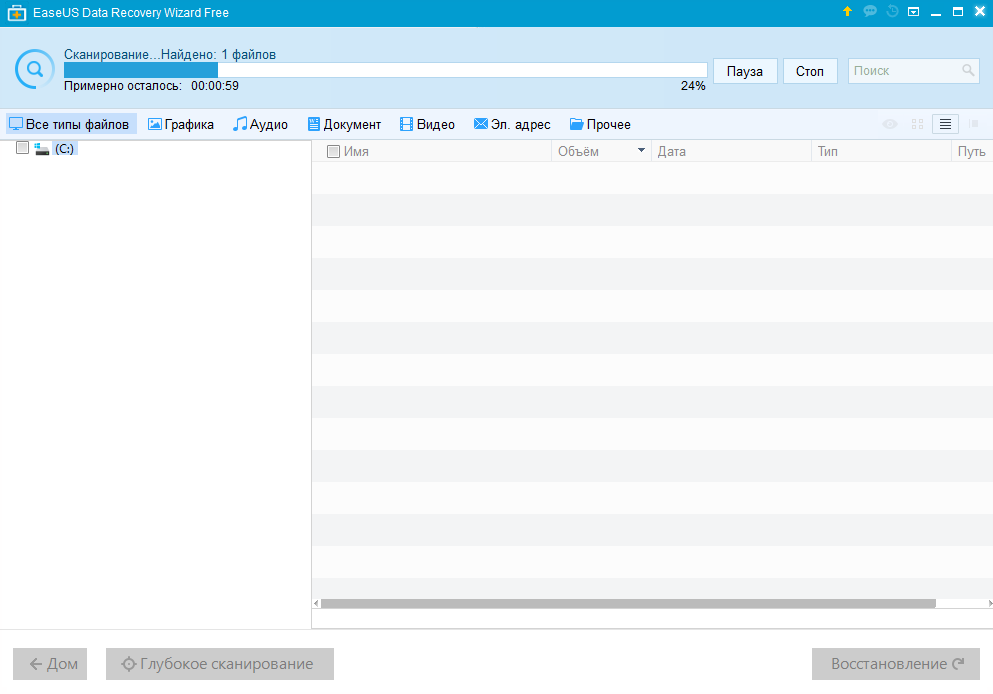
EaseUS Data Recovery Wizard может вернуть к жизни любые типы файлов начиная от фото и видео, заканчивая архивами и документами. Утилита поддерживает файловые системы FAT12, FAT16, FAT32, NTFS/NTFS5, EXT2/EXT3, располагает удобной функцией предварительного просмотра файлов и приятным в использовании интерфейсом.
Удивительная простота
Главным преимуществом EaseUS Data Recovery Wizard перед аналогичными программами является вовсе не какая-нибудь секретная технология по восстановлению файлов. Огромный плюс утилиты заключается в ее удобстве. От запуска утилиты до получения списка доступных для реанимации удаленных или поврежденных файлов пользователя отделяет всего пара кликов. Да и выполняя их ошибиться будет просто невозможно. Большинство же схожих программ то и дело норовят запутать человека техническими тонкостями, с которыми он чаще всего и не знаком.
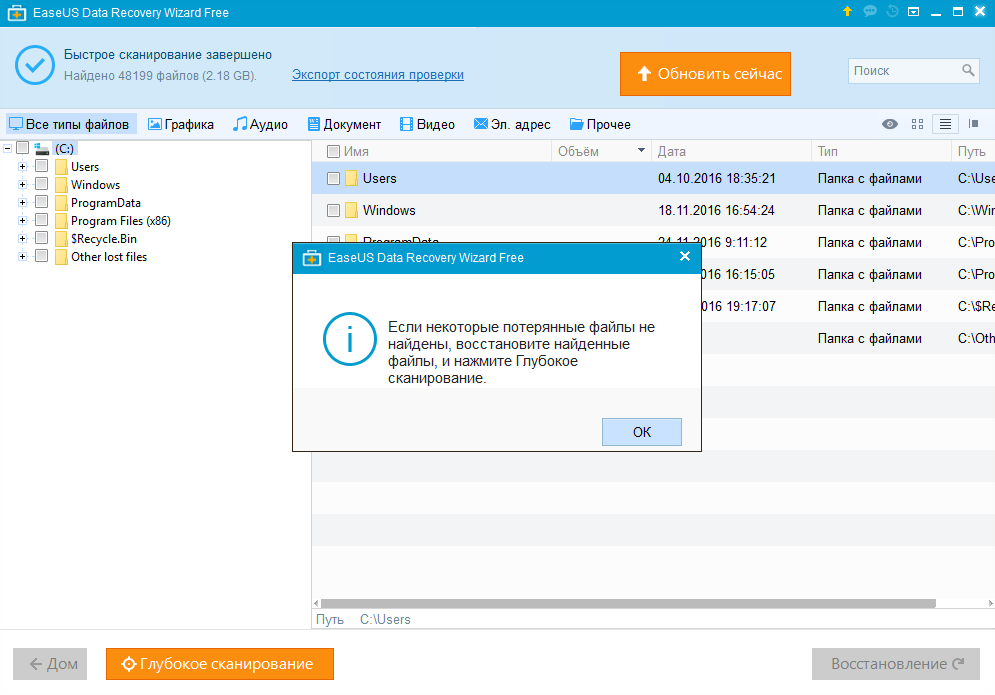
Но не будем голословными и покажем пример практического применения утилиты. Тем более, что без него это будет не обзор, а банальное описание функций.